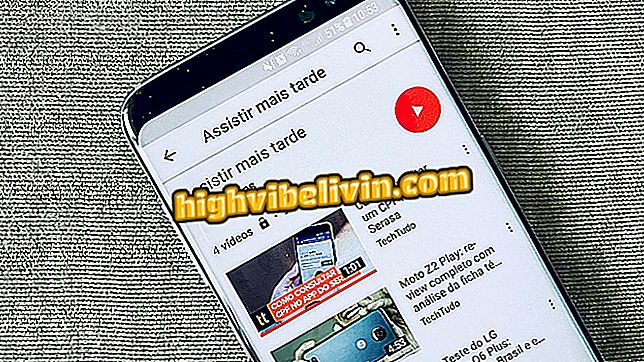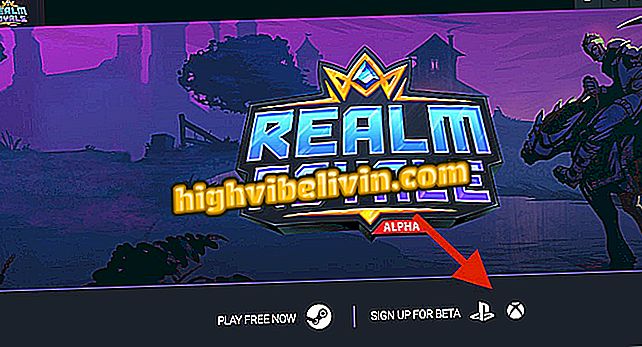Doğum günü davetiyesi uygulaması: Adobe Spark'ı nasıl kullanacağınızı öğrenin
Telefonda doğum günü davetiyesi yapmak Adobe'nin Adobe Spark uygulamasıyla mümkündür. Android ve iPhone (iOS) için ücretsiz resim düzenleyicide sayısız şablon vardır ve akıllı telefonlardan sanal davetler oluşturmak için yararlı olabilir. Daha sonra kullanıcı, sanatı sosyal ağlar ve Instagram, Facebook ve WhatsApp gibi haberciler yoluyla gönderebilir. Diğer bir seçenek, arkadaşlarınıza ve ailenize yazdırmak ve dağıtmak için indirmektir.
Aşağıdaki eğiticide, telefonunuzda doğum günü davetiyesi yapmak için Adobe Spark uygulamasını nasıl kullanacağınızı öğrenin. Uygulama, yaratıcı ve kişisel bir bilet hazırlamak isteyenler için idealdir. İşlem, Apple'dan iOS 12 olan bir iPhone 8'de gerçekleştirildi, ancak ipuçları Google işletim sistemi için uygulamanın sürümü için de geçerlidir.
Canva ile doğum günü partisi daveti nasıl yapılır

Telefonunuza davetiye oluşturmak için Adobe Spark'ı nasıl kullanacağınızı öğrenin
Cep telefonu, TV ve diğer indirimli ürünleri almak ister misiniz? Karşılaştırma bilmek
1. Adım. Adobe Spark'ı cep telefonunuza web sayfasından yükleyin. Uygulamayı açtığınızda, yeni bir görüntü oluşturmak için "+" düğmesine dokunun. Galeriden bir şablon seçtiyseniz, ekranın altındaki "Remix" seçeneğine dokunun;

Adobe Spark uygulamasında yeni bir görüntü oluşturun veya bir şablon seçin
Adım 2. Metinler, fotoğraflar, simgeler ve logolar gibi davetiyeye yeni öğeler eklemek için "ekle" düğmesini kullanın;

Adobe Spark uygulamasıyla karta öğeler ekleme
Adım 3. Metni düzenlemek için üzerine dokunun ve "Düzenle" ye gidin. Davetiyenin rengini, yazı tipini, şeklini, stilini ve diğer ayrıntılarını da değiştirebilirsiniz. İstediğiniz ayarları yaptıktan sonra "Tamam" a dokunun;

Adobe Spark uygulamasında şablon metnini düzenleme
Adım 4. Arkaplan resmini düzenlemek istiyorsanız, ona dokunun. Seçenekler arasında fotoğraf çerçevesini ayarlayabilir, döndürebilir, yeniden boyutlandırabilir ve filtreler uygulayabilirsiniz. İstediğiniz ayarları yaptıktan sonra "Tamam" a basın;

Adobe Spark uygulamasında arka plan resmini düzenleme
Adım 5. "Tasarım" altında davetiyenizin görünümünü değiştirin. Sunulan koleksiyondan istediğiniz seçeneği seçin ve seçenekleri onaylamak için ekranın altındaki "Tamam" seçeneğine dokunun;

Adobe Spark uygulamasında davetiye tasarımını değiştirin
Adım 6. Davetiye renk şemasını değiştirmek için "Palet" seçeneğini kullanın. İstediğiniz ayarları yaptıktan sonra, bu adımı tamamlamak için "Tamam" a basın;

Adobe Spark uygulaması renk paletini düzenleyin
Adım 7. Davetiyeyi sosyal ağlarda yayınlamak istiyorsanız, davetiyenin boyutunu ve biçimini değiştirmek için "Yeniden Boyutlandır" a dokunun. İstediğiniz seçeneği seçin ve "Tamam" a gidin;

Adobe Spark uygulamasında görüntünün boyutunu değiştirme
Adım 8. "Düzen" e dokunarak modelin görünümünü de değiştirebilirsiniz. İstediğiniz seçeneği seçin ve ekranın alt köşesindeki "Tamam" a dokunun;

Adobe Spark uygulamasında mizanpajı düzenleme
Adım 9. "Efektler" altında, metin ve resim geçiş efektleri ekleyebilirsiniz. Seçeneklerden birini seçin ve ekranın altındaki "Tamam" a dokunun;

Adobe Spark uygulamasında davetiyeye efektler ekleyin
Adım 10. İstediğiniz tüm düzenlemeleri yaptıktan sonra, sağ üst köşedeki "Paylaş" kısmına gidin. Davetiyede geçiş efektleri kullanıyorsanız "Video" yu seçin. Aksi takdirde, statik içerik için "Görüntü" ye dokunun. Son olarak, davetiyeyi mobil cihazınıza mı kaydedeceğinizi, sosyal ağlarda mı paylaşacağınızı ayarlayın.

Adobe Spark uygulamasında yapılan davetiyeyi dışa aktarın ve sosyal ağlarda paylaşın
Hazır. Püf noktalarının tadını çıkarın ve doğum günü davetinizi hazırlamak için Adobe Spark'ı kullanın ve tüm arkadaşlarınızı ve ailenizi arayın.
Kullandığınız resim editörü nedir? Bu konuya cevap veremezsin

Instagram fotoğraflarınızı düzenlemek için Lightroom hazır ayarları nasıl kullanılır